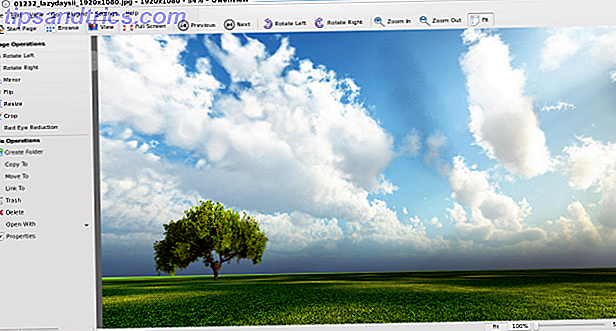Einige würden sagen, der beste Weg, um ein Computerspiel zu spielen ist mit einem Gamecontroller Alles, was Sie über den Kauf eines Controllers für PC-Gaming wissen müssen Alles, was Sie über den Kauf eines Controllers für PC-Gaming wissen müssen Vor zehn Jahren war der Controller eine endgültige Trennung PC-Spieler von ihren Konsolenbrüdern. PC-Spieler verwendeten Tastaturen, Konsolenspieler verwendeten Controller, und es gab kaum Überschneidungen zwischen den beiden. Zeiten haben ... Lesen Sie mehr. Wenn Sie das sind, werden Sie erfreut sein zu hören, dass Microsoft es leicht gemacht hat, einen Xbox One Controller zu verwenden. Wars: PS3 vs PS4, Xbox 360 vs Xbox One Controller Wars: PS3 vs PS4, Xbox 360 vs Xbox One Lassen Sie uns nehmen ein Blick darauf, wie sich beide Controller von ihren Vorgängern entwickelt haben, und dann vergleichen wir sie miteinander, um zu sehen, welcher der beste Controller sein könnte. Lesen Sie mehr unter Windows 10.
Ob Sie ein Kabel verwenden oder drahtlos gehen wollen Kabelgebundene vs. drahtlose Peripheriegeräte: Was Sie wirklich wissen müssen Kabelgebundene vs. drahtlose Peripheriegeräte: Was Sie wirklich wissen müssen Nicht alle Geräte sind gleich. Es gibt einige Dinge, die Sie wissen müssen, bevor Sie sich zwischen kabelgebunden oder drahtlos entscheiden. Manchmal ist Wireless ein Kinderspiel - oder es könnte der schlimmste Schritt sein, den Sie machen. Lesen Sie mehr, es ist unglaublich einfach, Ihren Controller zu verbinden und in ein Spiel zu springen. Wir führen Sie durch die verschiedenen Möglichkeiten, wie Sie Ihren Controller mit Ihrem System verbinden können.
Wenn Sie Hilfe benötigen, um Ihren Controller zu verbinden oder Methoden zu teilen, lassen Sie es uns in den Kommentaren unten wissen.
Schließen Sie Ihren Controller an
Es gibt drei verschiedene Möglichkeiten, Ihren Controller zu verbinden. Die Methode, die Sie auswählen, hängt davon ab, ob Sie drahtlos gehen möchten und welche Art von Controller Sie haben.
1. Verwenden eines USB-Kabels
Sie können das mit Ihrem Controller gelieferte Micro-USB-Kabel verwenden, um eine Kabelverbindung herzustellen. Sie müssen dies tun, wenn Sie Ihren Controller aufladen müssen. Stecken Sie einfach das USB-Kabel in Ihren Computer und dann das andere Ende in die Vorderseite des Controllers. Eine Verbindung wird hergestellt und der Ladevorgang beginnt sofort.
2. Verwenden des drahtlosen Adapters
Um eine kabellose Verbindung herzustellen, benötigen Sie einen Xbox Wireless Adapter für Windows 10. Dies ist möglicherweise mit Ihrem Controller verbunden, Sie können ihn jedoch auch separat erwerben. Beachten Sie, dass sich dies vom Adapter für den Xbox 360-Controller (CA, UK) unterscheidet, der für den Xbox One-Controller (CA, UK) nicht funktioniert.
Microsoft Xbox Wireless Adapter für Windows Microsoft Xbox Wireless Adapter für Windows Jetzt kaufen bei Amazon 24, 93 $
Nehmen Sie den WLAN-Adapter und stecken Sie ihn in einen USB-Anschluss an Ihrem Computer. Möglicherweise müssen Sie den im Lieferumfang enthaltenen USB-Extender verwenden, wenn sich der Anschluss an der Rückseite des Computers befindet oder keine gute Sichtverbindung zum Controller besteht.
Halte die Xbox-Taste an deinem Controller gedrückt, um ihn zu aktivieren. Drücken Sie nun den Knopf am Adapter. Drücken Sie dann die Binde-Taste an Ihrem Controller, der sich oben befindet. Die LED auf dem Controller blinkt während der Suche nach einer Verbindung und wird nach der Herstellung fest.
3. Verwenden von Bluetooth
Sie können möglicherweise Bluetooth verwenden, um Ihren Controller zu verbinden. Zunächst muss Ihr Windows 10-Computer Bluetooth unterstützen. Zweitens, Sie müssen die Windows 10 Jubiläums-Update 9 Windows 10 Jubiläums-Update Features Sie werden lieben 9 Windows 10 Jubiläums-Update Features, die Sie lieben Werden Sie immer noch auf dem Zaun über die Windows 10 Anniversary Update? Wir haben die wichtigsten neuen Funktionen zusammengefasst. Probieren Sie alle aus, wenn Sie bereits ein Upgrade durchgeführt haben! Lesen Sie mehr, die im August 2016 veröffentlicht wurde und sollte jetzt ausgerollt werden Wie erhalten Sie das Windows 10 Jubiläumsupdate Jetzt Wie erhalten Sie das Windows 10 Jubiläumsupdate Jetzt Windows 10 erhält eine wichtige Aktualisierung in diesem Monat. Das Jubiläumsupdate wird langsam ausgeführt. Wir zeigen Ihnen, wie Sie jetzt upgraden, wie Sie das Upgrade verzögern und auf welche Fallstricke Sie achten sollten. Weiterlesen .
Schließlich müssen Sie den neuesten Xbox One-Controller haben, der mit der Xbox One S (CA, UK) geliefert wird, obwohl es auch separat verkauft wird. Überprüfen Sie die Produktbeschreibung, wenn Sie vor der Bestellung unsicher sind.
Xbox Wireless Controller - Weiß Xbox Wireless Controller - Weiß Jetzt kaufen bei Amazon Zu niedrig zum Anzeigen
Schalten Sie Ihren Controller ein, indem Sie die Xbox-Taste an der Vorderseite gedrückt halten. Drücken Sie dann Windows-Taste + I, um Einstellungen zu öffnen, und navigieren Sie zu Geräte> Bluetooth . Schieben Sie Bluetooth auf Ein, damit Ihr System Geräte erkennen kann. Drücken Sie nun den Bindeknopf an Ihrem Controller, der sich oben befindet. Der Xbox Wireless Controller wird in Ihrem Geräteeintrag angezeigt. Klicken Sie auf Paar .
Beachten Sie, dass beim Verbinden mehrerer Controller über Bluetooth mit Ihrem System die Leistung beeinträchtigt werden kann. Um die beste Leistung zu erhalten, sollten Sie ...
Aktualisieren Sie Ihren Controller
Windows 10 wird standardmäßig mit den relevanten Treibern für den Xbox One Controller geliefert. Es kann jedoch vorkommen, dass Sie Ihren Controller aktualisieren müssen. Wenn Sie Schwierigkeiten mit Ihrem Controller haben, versuchen Sie dies vor jeder anderen Fehlerbehebung.
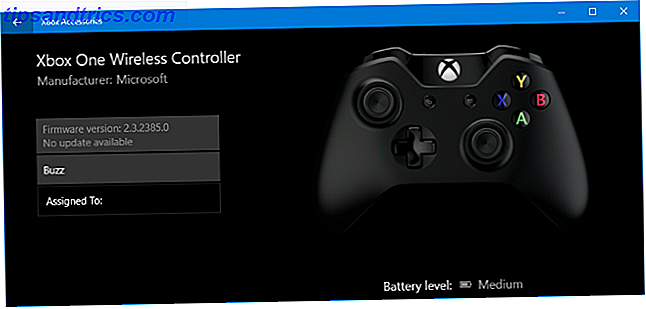
Sie benötigen dazu eine spezielle App. Suchen Sie nach einem Store und starten Sie ihn. Suchen Sie im Store nach Xbox Zubehör, laden Sie diese App herunter und starten Sie sie. Verbinden Sie Ihren Controller mit einer der oben genannten Methoden. Wenn es ein Update gibt, wird eine Meldung angezeigt, dass Update erforderlich ist. An diesem Punkt können Sie den Anweisungen folgen. Sie können dies auch in der App überprüfen, indem Sie zu Geräteinfo gehen .
Wenn Sie über einen Xbox Elite Wireless Controller (CA, UK) verfügen, können Sie auf Konfigurieren klicken, um Schaltflächen neu zuzuordnen, die Triggerempfindlichkeit anzupassen, die Stickachse zu invertieren und vieles mehr.
Kalibrieren Sie Ihren Controller
Ihr Controller wird standardmäßig kalibriert geliefert, aber Sie können das Windows-Kalibrierungstool verwenden, um es anzupassen oder einfach zu überprüfen, wie reaktionsschnell Ihr Controller ist. Beachten Sie jedoch, dass es sich um ein Legacy-Tool handelt, das in Windows 10 nicht geändert wurde oder speziell für den Xbox One-Controller entwickelt wurde.
Suchen Sie nach joy.cpl und wählen Sie das entsprechende Ergebnis aus. Das Game-Controller- Fenster wird geöffnet. Wählen Sie Ihren Controller aus der Liste und klicken Sie auf Eigenschaften .
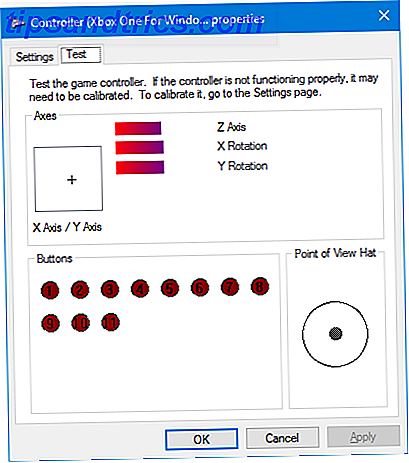
Die Registerkarte Test ist standardmäßig geöffnet. Hier können Sie bestimmen, wo auf der Achse Ihr Daumenknüppel ruht, die Druckreaktion der Auslöser und ob die Tasten gedrückt werden. Wenn Sie nicht zufrieden sind, klicken Sie auf Einstellungen und dann auf Kalibrieren .... Folgen Sie dem Assistenten, um Ihren Controller zu kalibrieren.
Sie können diese Einstellungen immer auf die ursprünglichen Einstellungen des Controllers zurücksetzen, indem Sie auf der Registerkarte Einstellungen auf Standard zurücksetzen klicken.
Holen Sie sich Ihr Spiel an
Microsoft hat spezielle Gaming-Funktionen für Windows 10 entwickelt So funktioniert Gaming mit Windows 10 So funktioniert Gaming mit Windows 10 Mit Windows 10 bringt Microsoft PC-Spiele und die Xbox One im großen Stil zusammen. Finden Sie heraus, was zu erwarten ist, sobald Windows 10 ankommt. Lesen Sie mehr mit dem Ziel, das Betriebssystem besser in die Xbox-Plattform einzubinden. Deshalb sollte Ihr Controller einfach funktionieren, ohne herumzualbern, wie das Installieren von Treibern.
Einige Benutzer haben jedoch Probleme mit ihrem Xbox One-Controller nach der Installation der jüngsten Jahrestag-Update gemeldet. So erhalten Sie die Windows 10-Jahrestag-Update Jetzt Windows 10-Jahrestag-Update Jetzt erhalten Windows 10 eine wichtige Aktualisierung in diesem Monat. Das Jubiläumsupdate wird langsam ausgeführt. Wir zeigen Ihnen, wie Sie jetzt upgraden, wie Sie das Upgrade verzögern und auf welche Fallstricke Sie achten sollten. Lesen Sie mehr, wie die Verbindung ständig ausfällt. Microsoft ist sich des Problems bewusst und arbeitet daran, es zu beheben, aber es gibt kein offizielles Datum für diesen Patch.
Mögen Sie Ihren Xbox One Controller unter Windows 10? Gibt es einen besseren Controller, den Sie empfehlen?